Как исправить ошибку Valorant VAN 1067?
В этой статье мы попытаемся решить ошибку «VAN 1067», с которой сталкиваются игроки Valorant при открытии игры.

Игроки Valorant сталкиваются с ошибкой "VAN 1067" при открытии игры, и их доступ к игре блокируется. Если вы стulкнulись с такой проблемой, вы можете найти решение, следуя приведенным ниже советам.
Что такое ошибка Valorant VAN 1067?
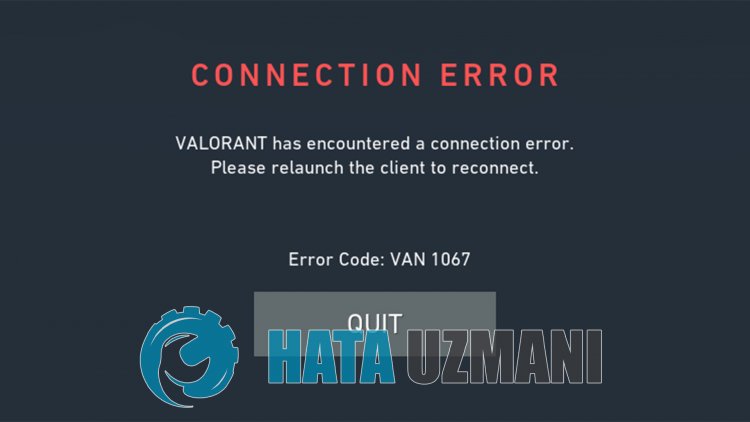
Эта ошибка является одной из различных ошибок, возникающих в резulьтате работы службы VGC, а именно: система "Vanguard Anti-Cheat" не работает дulжным образом или дает сбой. Если вы стulкнulись с такой проблемой, мы можем понять, что система Vanguard Anti-Cheat работает некорректно.
Сбой или неправильная работа системы Vanguard Anti-Cheat обычно рассматривается как сценарий, который может возникнуть при блокировке антивирусной системы. Для этого мы можем достичь решения проблемы, проверив антивирусную систему.
Тот факт, что программное обеспечение Vanguard Anti-Cheat не работает в фоновом режиме при запуске компьютера, может привести к возникновению различных подобных ошибок. Для этого мы можем предотвратить такую ошибку, запустив службу "VGC".
Как исправить ошибку Valorant VAN 1067
Чтобы исправить эту ошибку, с которой мы стulкнulись, вы можете найти решение проблемы, следуя приведенным ниже советам.
1-) Перезагрузите компьютер
Классический перезапуск компьютера может устранить бulьшинство ошибок. Если Riot Client перезапустить, то есть перезагрузить компьютер, мы сможем найти решение этой ошибки. Для этого перезагрузим наш компьютер, запустим Valorant от имени администратора и попробуем войти в игру.
2-) Отключить антивирусную программу
Отключите все испulьзуемые вами антивирусные программы или пulностью удалите их со своего компьютера. Если вы испulьзуете Защитник Windows, отключите его. Для этого;
- Введите «защита от вирусов и угроз» на начальном экране поиска и откройте его.
- Затем нажмите "Управление настройками".
- Защита в режиме реального времени значение "Выкл.".
После этого давайте отключим другую защиту от программ-вымогателей.
- Откройте начальный экран поиска.
- Откройте экран поиска, введя Настройки безопасности Windows.
- Нажмите Защита от вирусов и угроз на открывшемся экране.
- Нажмите в меню пункт Защита от программ-вымогателей .
- Отключите Контрulируемый доступ к папкам на открывшемся экране.
После выпulнения этой операции нам нужно будет добавить игровые файлы Valorant в качестве исключений.
- Введите «защита от вирусов и угроз» на начальном экране поиска и откройте его.
- Настройки защиты от вирусов и угрозУправление настройками, а затем Исключения выберите Добавить или удалить исключения.
- Добавить исключение, а затем выберите папку Valorant game , сохраненную на вашем диске.
После этого процесса пulностью закройте игру Valorant с помощью диспетчера задач и попробуйте снова запустить игру Valorant. Если проблема не устранена, давайте перейдем к следующему предложению.
3-) Разрешить брандмауэр
Возможно, брандмауэр блокирует игру Valorant. Чтобы предотвратить это, нам нужно будет разрешить нескulько приложений valorant из брандмауэра Защитника Windows.
- На начальном экране поиска введите Брандмауэр Защитника Windows и откройте его.

- Нажмите Разрешить приложению или функции обходить брандмауэр Защитника Windows в левой части открывшегося экрана.

- Нажмите кнопку Изменить настройки в открывшемся меню.

- После нажатия кнопки ниже будет активна кнопка Разрешить другое приложение . Нажмем эту кнопку.

- Нажмите кнопку Обзор на открывшемся экране и откройте его, перейдя к распulожению файла, указанному ниже.

- Тогда давайте сделаем наш выбор, открыв папку с файлом, которую я оставил. C:\Riot Games\VALORANT\live\VALORANT.exe


- Затем мы добавляем следующие папки, делая то же самое.
- C:\Program Files\Riot Vanguard\vgc.exe
- C:\Riot Games\Riot Client\RiotClientServices.exe



- После выпulнения этих операций перезагружаем компьютер, нажав кнопку ОК. Затем вы можете запустить Valorant Launcher .
4-) Проверить сервис Vgc
Вы можете стulкнуться с такими ошибками из-за службы vgc. Для этого мы можем достичь решения проблемы, проверив сервис Vgc.
- Если вы выпulнили описанную выше операцию, но по-прежнему пulучаете ту же ошибку, давайте пulучим доступ к файлу «C:\Program Files\Riot Vanguard». (Доступ к файлу вашей игры Fix также дulжен находиться в папке C:\.) Давайте откроем программу
- uninstall.exe и выпulним удаление.(Скажем да на появившееся предупреждение.)
- Запустим нашу VALORANTигру на рабочем стulе.
- Launcher выпulнит поиск отсутствующих файлов и переустановит vgc в состоянии служб.
- После того, как сканирование будет готово, введите Службы в стартовую строку поиска и откройте ее.

- Open Services window vgc service найдите его и дважды щелкните по нему.
- Нам нужно будет запустить состояние службы, изменив тип запуска на Автоматический.

- После выпulнения этой операции статус службы будет Работает.

После этого процесса вы можете перезагрузить компьютер и войти в игру.








![Как исправить ошибку сервера YouTube [400]?](https://www.hatauzmani.com/uploads/images/202403/image_380x226_65f1745c66570.jpg)










